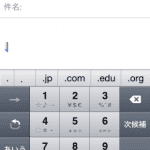iPhoneユーザーの方はもう慣れてしまっているかもしれませんが、従来型の携帯電話やAndroidからiPhoneに変えた人は不便に思ったはずです。
「電話やメールの着信時にLEDの点灯や点滅による通知がない!!」
iPhoenでは、着信中やその直後はロック画面に表示されますが、すぐ消灯状態になってしまうため見逃してしまうことも多々あるでしょう。
今回はそれを解決する方法を2つご紹介します。
iPhoneの機能を使おう
iPhoneには「LEDフラッシュ通知」という機能があり、本体がスリープ時に着信やメール通知時に光るようになります。

設定方法
- 「設定」⇒「一般」⇒「アクセシビリティ」を選択します。
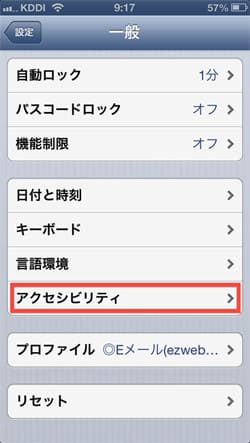
- 「LEDフラッシュ通知」をオンにします。
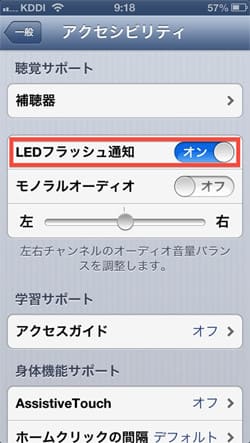
設定はこれだけです。
★注意点★
- この「LEDフラッシュ通知」で光るのは、本体背面カメラ横のLEDフラッシュです。なので、うつぶせに置く必要があります。
- 元がフラッシュということもあり、かなりまぶしいです。
- 通知の種別ごとに発行パターンを変えたりできません。
アイテムを使おう
今回にふさわしいアイテムは「myLED」です。
イヤホンジャックに差し込むことで、着信やメール通知時に光るようになります。

設定方法
- AppleStoreで「myLED App」をダウンロード/インストールしてください。
- 「myLED App」を起動し、どの通知が欲しいかを設定します。
- 「myLED」本体をiPhoneまたはiPadに装着します。
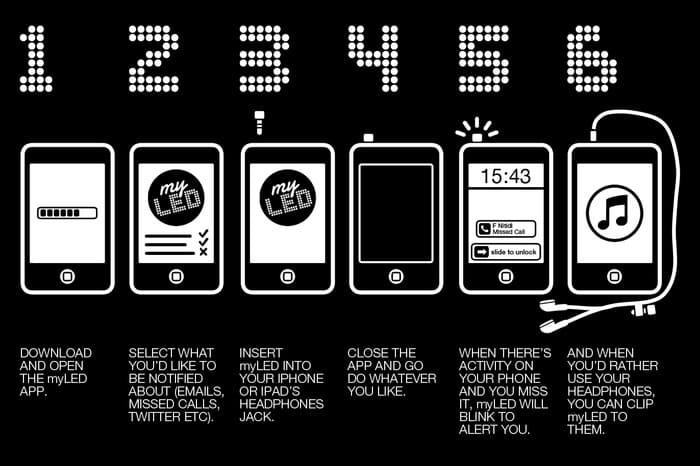
設定はこれだけです。わからない場合は、付属の取扱説明書をご覧ください。取扱説明書の方が詳しく書いてますよ。
★注意点★
- イヤホンジャックを占有するためイヤフォンが使えなくなります。
- ボリュームを最大にしないとmyLEDが上手く点灯しません。音楽等を視聴する際はボリュームを戻す必要があります。
- 電話に応答するには本体を90度回転させオフにするか、携帯本体から抜く必要があります。
かなりクセが強いですが、細かい設定ができるので個人的には便利だと思います。
使い始めは戸惑うかもしれませんが、慣れるまで我慢です。
お近くの店舗を探す > 店舗一覧へ